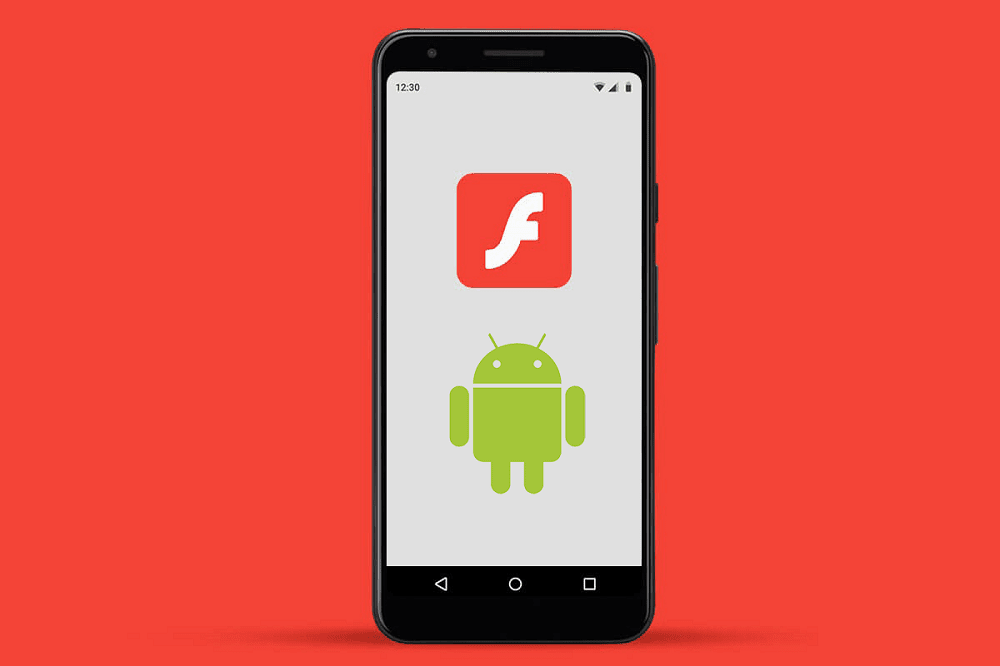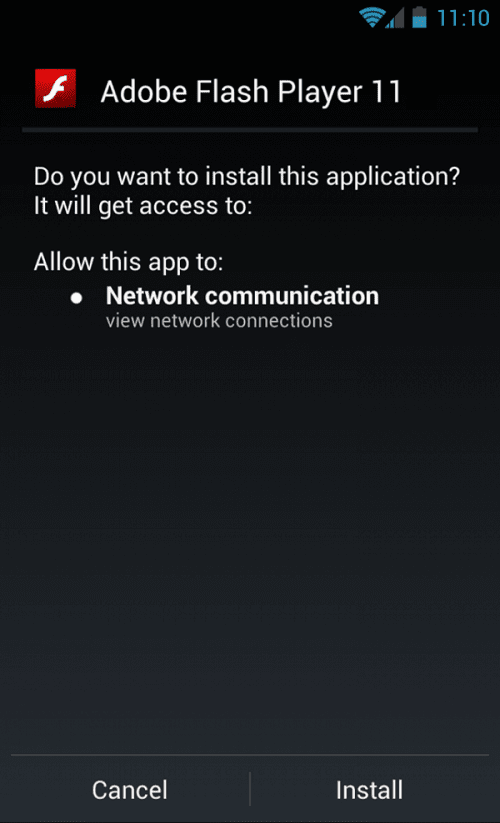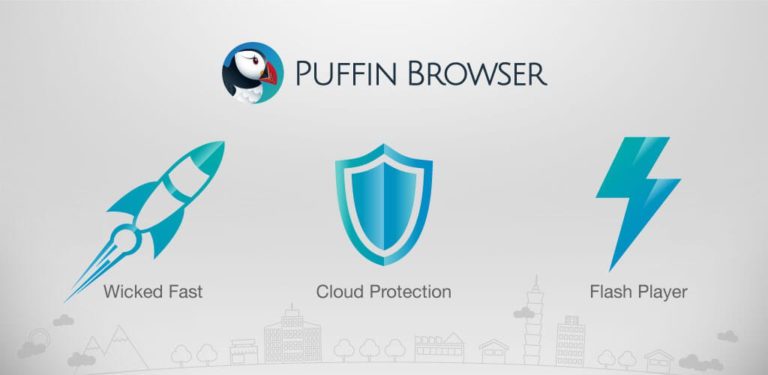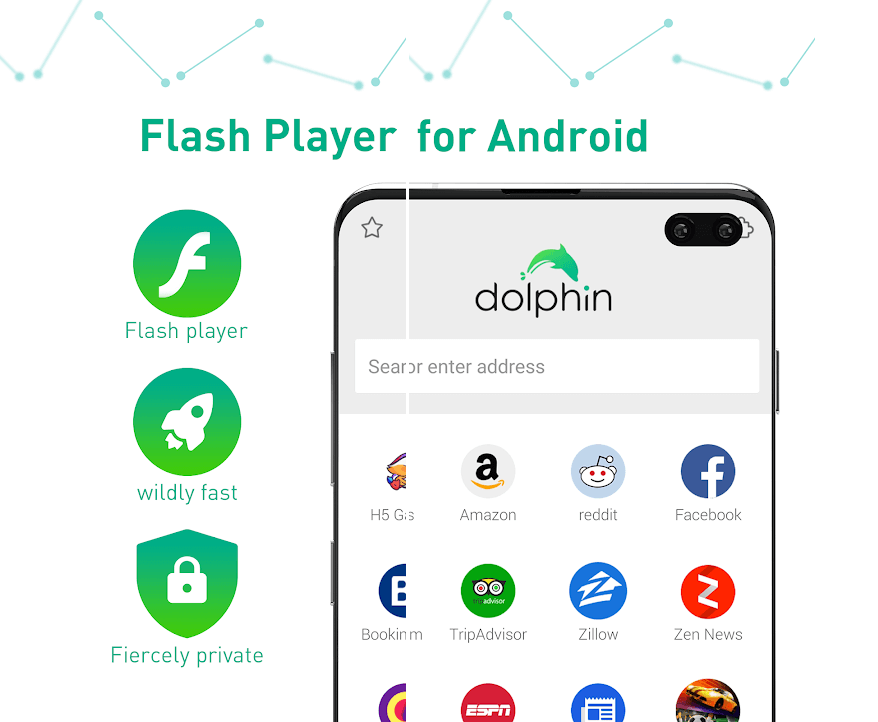كيفية تثبيت Adobe Flash Player على Android
يعد Adobe Flash Player برنامجًا أساسيًا ولا غنى عنه. أنت بحاجة إلى مشغل فلاش للوصول إلى واستخدام أي نوع من التطبيقات التفاعلية والمحتوى الغني بالرسومات على مواقع الويب. من عرض محتوى الوسائط المتعددة وبث الفيديو أو الصوت إلى تشغيل أي نوع من التطبيقات والألعاب المضمنة ، فإن Adobe Flash player لديه الكثير من حالات الاستخدام.
يتم إنشاء جميع العناصر الجذابة والرسومات التي تراها على الإنترنت ، مثل الصور ومقاطع الفيديو والموسيقى والرسوم المتحركة وعناصر الوسائط المتعددة والتطبيقات المضمنة والألعاب وما إلى ذلك ، باستخدام Adobe Flash. يعمل بالتنسيق الوثيق مع متصفحك للتأكد من أن لديك وصول غير متقطع إلى هذه الرسومات والاستمتاع بتجربة تصفح ويب ممتعة. في الواقع ، لن يكون من المبالغة القول إن الإنترنت كانت ستكون مملة بدون مشغل Adobe Flash. ستكون مواقع الويب مجرد صفحات بعد صفحات من نص عادي ممل.
لا يزال Adobe Flash Player قيد الاستخدام إلى حد كبير لأجهزة الكمبيوتر ولكن لم يعد مدعومًا على Android بعد الآن. قرر Android الانتقال إلى HTML5 نظرًا لميزاته الواعدة للتصفح الأسرع والأذكى والأكثر أمانًا. لا يزال بإمكان إصدارات Android الأقدم مثل تلك التي كانت موجودة قبل Jelly Bean (Android 4.1) تشغيل Adobe Flash Player. ومع ذلك ، بالنسبة للإصدارات الأحدث ، قرر Android سحب دعم Flash Player. المشكلة التي تنشأ بسبب ذلك هي أنه لا يزال هناك الكثير من المحتوى على الإنترنت الذي يستخدم Adobe Flash Player ومستخدمي Android غير قادرين على عرضها أو الوصول إليها.
كيفية تثبيت Adobe Flash Player على Android
يبحث الأشخاص الذين يرغبون في عرض المحتوى الذي تم إنشاؤه بواسطة Adobe Flash Player على أجهزتهم التي تعمل بنظام Android باستمرار عن طرق مختلفة للعثور على حل. إذا كنت أحدهم ، فاعتبر هذه المقالة دليلاً مفيدًا. في هذه المقالة ، سنخبرك كيف يمكنك الاستمرار في عرض محتوى Adobe Flash Player والوصول إليه على جهاز Android الخاص بك.
كلمة تحذير قبل أن نبدأ
نظرًا لسحب Android رسميًا دعم Adobe Flash Player على أجهزتهم ، فقد تؤدي محاولة تثبيته يدويًا إلى حدوث بعض المضاعفات. دعونا الآن نلقي نظرة على نوع المشاكل التي قد نواجهها.
- أول شيء يمكن أن تتوقعه بعد تثبيت Flash Player يدويًا هو مشاكل الاستقرار. هذا لأن Adobe Flash Player لم يتلق أي تحديثات منذ وقت طويل وقد يحتوي على الكثير من الأخطاء ومواطن الخلل. لا يمكنك حتى طلب المساعدة أو الدعم من أي قناة رسمية.
- إن عدم وجود تحديثات أمنية يجعل التطبيق عرضة لهجمات البرامج الضارة والفيروسات. من المحتمل أن يضر هذا بجهازك. لا يتحمل Android أي مسؤولية عن وصولك عبر محتوى فلاش ضار على الإنترنت والذي يصيب جهازك بالفيروسات.
- نظرًا لأن Adobe Flash Player غير متوفر في متجر Play ، فسيتعين عليك تنزيل APK من مصدر خارجي. هذا يعني أنه سيكون عليك السماح بتثبيت التطبيقات من مصادر غير معروفة. هذه خطوة محفوفة بالمخاطر حيث لا يمكنك الثقة تمامًا في مصادر غير معروفة.
- إذا كنت تستخدم جهاز Android يعمل بنظام التشغيل Android 4.1 أو أعلى ، فقد تواجه مشكلات في التأخير والأخطاء ومشاكل الاستقرار.
باستخدام Adobe Flash Player على Stock Browser
إحدى الحقائق المهمة حول Adobe Flash Player هي أنه غير مدعوم على Google Chrome لنظام Android. لن تتمكن من تشغيل محتوى Flash أثناء استخدام Google Chrome على هاتفك الذكي الذي يعمل بنظام Android. بدلاً من ذلك ، سيكون عليك استخدام متصفح الأسهم الخاص بك. يأتي كل جهاز Android مزودًا بمتصفحه الأصلي. في هذا القسم ، سنقوم بمتابعة الخطوات المختلفة التي تحتاج إلى اتباعها لتثبيت Adobe Flash Player لمتصفح الأسهم الخاص بك على Android.
- أول شيء عليك القيام به هو السماح بتثبيت التطبيقات من مصادر غير معروفة. اعتمادًا على إصدار Android الذي تستخدمه ، قد تختلف طريقة القيام بذلك قليلاً. إذا كنت تستخدم Android 2.2 أو أي إصدار من Android 3 ، فسيتم العثور على هذا الخيار ضمن الإعدادات >> التطبيقات. إذا كنت تقوم بتشغيل Android 4 ، فسيكون الخيار ضمن الإعدادات >> الأمان.
- الخطوة التالية هي تنزيل وتثبيت APK لبرنامج تنزيل Adobe Flash Player بالنقر هنا. سيقوم هذا التطبيق بتنزيل Adobe Flash Player على جهازك.
- بمجرد تثبيت التطبيق ، تحتاج إلى فتح متصفح الأسهم الخاص بك. كما ذكرنا سابقًا ، لن يعمل Adobe Flash Player على Google Chrome المثبت على هاتفك وبالتالي تحتاج إلى استخدام متصفح الأسهم الخاص بك.
- بمجرد فتح المتصفح الخاص بك ، تحتاج إلى تمكين المكونات الإضافية. للقيام بذلك ، ما عليك سوى النقر على النقاط الثلاث بجوار شريط العناوين. بعد ذلك انقر على خيار الإعدادات. انتقل الآن إلى القسم Advanced وانقر فوق تمكين المكونات الإضافية. يمكنك اختيار الاحتفاظ به دائمًا أو عند الطلب بناءً على عدد المرات التي ستحتاج فيها لعرض محتوى Flash.
- بعد ذلك ، ستتمكن من عرض محتوى Flash على هاتفك الذكي دون أي مشكلة.
باستخدام متصفح تمكن Adobe Flash Player
طريقة أخرى فعالة لعرض محتوى Flash على هاتف Android الخاص بك هي باستخدام متصفح يدعم Adobe Flash Player. هناك عدد من المتصفحات المجانية التي يمكنك تنزيلها واستخدامها على جهازك. دعونا الآن نلقي نظرة على بعض منها.
1. Puffin Browser
يأتي متصفح Puffin مع Adobe Flash Player مدمج. ليست هناك حاجة لتنزيله بشكل منفصل. كما يقوم تلقائيًا بتحديث Flash Player إلى أحدث إصدار. ميزة أخرى رائعة في متصفح Puffin هي أنه يحاكي بيئة الكمبيوتر الشخصي وسوف تجد مؤشر الماوس ومفاتيح الأسهم في التراكب. إنه سهل الاستخدام وله واجهة بسيطة. الأهم من ذلك أنه مجاني ويعمل على جميع إصدارات Android.
المشكلة الوحيدة في متصفح Puffin هي أنه أحيانًا أثناء عرض محتوى Flash قد يبدو متقطعًا. هذا لأنه يعرض المحتوى في السحابة بدلاً من تشغيله محليًا. يؤدي ذلك إلى تسهيل نقل المتصفح للبيانات من الخارج. ومع ذلك ، تعاني تجربة المشاهدة قليلاً بسبب هذا. يمكنك اختيار خفض جودة محتوى الفلاش للتشغيل بدون مقاطعة.
2. Dolphin Browser
متصفح Dolphin هو متصفح آخر مشهور ومفيد للغاية يدعم Adobe Flash Player. متصفح Dolphin متاح مجانًا في متجر Play. ومع ذلك ، تحتاج إلى تمكين مكون Flash الإضافي وكذلك تنزيل Flash Player قبل أن تتمكن من الوصول إلى محتوى Flash. للقيام بذلك ، ما عليك سوى الانتقال إلى إعدادات المتصفح. ستجد هناك علامة تبويب تسمى Flash player ، انقر عليها واضبط الإعدادات على وضع التشغيل دائمًا. بعد ذلك ، افتح أي موقع ويب يحتوي على محتوى Flash. إذا كان بإمكانك العثور على واحد ، فما عليك سوى البحث في اختبار Adobe Flash. سيطلب منك ذلك تنزيل APK لـ Adobe Flash Player.
لاحظ أنك تحتاج إلى السماح بالتثبيت من مصادر غير معروفة (استخدم الطريقة الموضحة أعلاه) قبل تنزيل Adobe Flash Player وتثبيته. بمجرد تثبيت APK ، يمكنك بسهولة استخدام المتصفح لعرض محتوى Flash على الإنترنت. تتمثل إحدى مزايا متصفح Dolphin في أنه لا يعرض محتوى الفلاش في السحابة ، وبالتالي فإن التشغيل ليس متقطعًا كما هو الحال في متصفح Puffin.
آمل أن يكون البرنامج التعليمي أعلاه مفيدًا وأنك تمكنت من تثبيت Adobe Flash Player على جهاز Android الخاص بك. إذا كان لا يزال لديك أي استفسارات بشأن هذا البرنامج التعليمي ، فلا تتردد في طرحها في قسم التعليقات.